Masih bingung cara membuat bootable USB Kali Linux mode UEFI untuk install? Kenapa harus UEFI?
Sekarang ini tentunya sangat trend penginstalan OS dengan mode UEFI, hal tersebut tentu karena dituntut oleh kebutuhan hardware dan kemajuan teknologi. Namun belum tentu semua OS itu mendukung UEFI.
Nah berhubung semalam penasaran karena gagal membuat bootable Kali Rolling mode UEFI padahal di situs official disebutkan bahwa Kali telah support UEFI saya pun berinisiatif mencari permasalahan yang ada. Dari analisa yg saya lakukan, saya temukan ternyata ;
Pada pembuatan bootable kali ini kita akan menggunakan mode restore image dengan 'dd'. Linux user atau Mac user pasti sudah familiar dengan istilah tersebut. Untuk bahan kita hanya membutuhkan Rufus dan master Kali Linux x64.
Catatan : Mengapa untuk UEFI harus 64 bit? Hal tersebut pernah saya bahas pada artikel sebelumnya dengan judul Perbedaan UEFI dan Legacy BIOS pada bootable.
Untuk tutorialnya kurang lebih sama seperti saat pembuatan bootable dengan Rufus seperti biasa, hanya saja ada beberapa catatan. Berikut urutannya;
Requitment :
- UFD minimal 4 GB (Pastikan tidak ada data penting, karena nantinya akan diformat. Saya sarankan backup terlebih dahulu jika memiliki data penting di UFD tersebut)
- Master ISO Kali Linux 64-bit. Link ada diatas.
- Rufus versi terakhit. Link ada diatas.
- Koneksi Internet.
Kemudian saat dibuka boot list manager, UFD sudah terlist secara otomatis. Atau jika belum terdeteksi, tambahkan secara manual.
Untuk tampilan bootloader sendiri seperti ini.
Berikut tampilan saat sudah full boot. Mudah bukan?
Nah sekian tutor yang bisa saya bagikan. Mungkin jikalau ada pertanyaan bisa ditanyakan di kolom komentar. dan untuk masalah dualboot mungkin bisa dibaca di potingan Perbedaan UEFI dan Legacy BIOS pada bootable.
Sekarang ini tentunya sangat trend penginstalan OS dengan mode UEFI, hal tersebut tentu karena dituntut oleh kebutuhan hardware dan kemajuan teknologi. Namun belum tentu semua OS itu mendukung UEFI.
Nah berhubung semalam penasaran karena gagal membuat bootable Kali Rolling mode UEFI padahal di situs official disebutkan bahwa Kali telah support UEFI saya pun berinisiatif mencari permasalahan yang ada. Dari analisa yg saya lakukan, saya temukan ternyata ;
- File ISO Kali Linux belum terekstrak folder EFI maupun bootloader berbau EFI Firmware. Sehingga saat membuat bootable dengan bantuan Rufus yang di set agar mode UEFI, RUfus akan menunjukan pesan error.
- File EFI pada ISO Kali Liux sudah ada di direktori /boot dengan nama efi.img. Permasalahnya Windows dan Rufus tidak bisa membuka file image tersebut.
Pada pembuatan bootable kali ini kita akan menggunakan mode restore image dengan 'dd'. Linux user atau Mac user pasti sudah familiar dengan istilah tersebut. Untuk bahan kita hanya membutuhkan Rufus dan master Kali Linux x64.
Untuk tutorialnya kurang lebih sama seperti saat pembuatan bootable dengan Rufus seperti biasa, hanya saja ada beberapa catatan. Berikut urutannya;
Requitment :
- UFD minimal 4 GB (Pastikan tidak ada data penting, karena nantinya akan diformat. Saya sarankan backup terlebih dahulu jika memiliki data penting di UFD tersebut)
- Master ISO Kali Linux 64-bit. Link ada diatas.
- Rufus versi terakhit. Link ada diatas.
- Koneksi Internet.
- Tancapkan UFD, pastikan terbaca dan memiliki letter address pada Windows Explorer. Kemudian buka dan jalankan sebagai admin software Rufus.
- Setelah terbuka langsung saja pilih file iso Kali Linux 64 bit yang sudah di download.
Penting ! Untuk konfigurasinya samakan seperti gambar berikut, pastikan memilih DD Image.
- Kemudian klik Start. Apabila muncul pesan notifikasi Syslinux pilih Yes. Pastikan koneksi internet lancar.
- Setelah itu akan muncul pesan ISO Hybrid Image Detected. Pada bagian ini pilih DD Image Mode. Opsi ini dipilih agar file efi.img dapat terekstrak, sedangkan saya coba ISO mode file efi.img tidak terekstrak dan dibuang dari installer UFD.
- Lalu konfirmasi pemformatan dan penghapusan data pada UFD yang digunakan.
- Kemudian tunggu proses copy hingga selesai.
- Pada hasil akhir kita dapat melihat lognya. Dapat dilihat bahwa UFD kita dibagi menjadi beberapa partisi.
- CSM Support/Legacy Option ROM : Disable (dengan kata lain full UEFI)
- Virtualization for Direct I/O : Disable
- Secure Boot : Disable
Kemudian saat dibuka boot list manager, UFD sudah terlist secara otomatis. Atau jika belum terdeteksi, tambahkan secara manual.
Untuk tampilan bootloader sendiri seperti ini.
Berikut tampilan saat sudah full boot. Mudah bukan?
Nah sekian tutor yang bisa saya bagikan. Mungkin jikalau ada pertanyaan bisa ditanyakan di kolom komentar. dan untuk masalah dualboot mungkin bisa dibaca di potingan Perbedaan UEFI dan Legacy BIOS pada bootable.


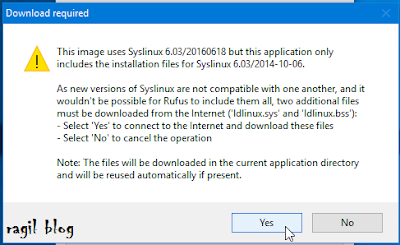
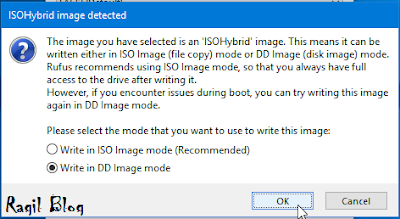





13 komentar
Write komentardi pojok blog tulisnya "saya dukung internet sehat" tapi kok banner iklannya gitu
ReplySebelumnya maaf mas atas ketidaknyaman tentang iklannya. Tapi sebenarnya saya sendiri sudah memblokir iklan konten 'negatif' sejak saya memasang iklan. Saya juga tidak tau persis algoritma Google tentang kebijakan iklan yang ditayangkan. Sepengetahuan saya pun iklan yang ditampilkan itu sesuai dengan kebiasan pengguna(pengunjung) dalam bentuk cookie yang disimpan browser( baca : https://support.google.com/adsense/answer/140378?hl=id)
ReplyMungkin akan saya evaluasi lagi mengingat saya juga baru melakukan seleksi iklan lanjut (sudah berjalan 70 hari) jadi mungkin Google masih menayangkan iklan 'sensitif' sesuai cookie yang ada di browser masnya.
Untuk saya sendiri selama ini jenis iklan hanya muncul tentang aplikasi, keuangan, dan asuransi saja.
jenis iklan yg saya blokir dapat dilihat di https://imgur.com/a/qqhc5
Sekali lagi mohon maaf atas ketidak nyamanannya dan terimakasih atas masukannya.
Tapi saya juga sedikit rancu dengan yg dimaksud "banner iklannya gitu" apakah yg dimaksud itu konten 'sensitif' atau yang lain
ReplyKalau gak muncul iso hybrid image gimana gan?
ReplyKalau gak muncul iso hybrid image gimana gan?
Replybtw pake kali versi berapa? coba file isonya dibuka ada file image.dmg ga
ReplyKeren blognya mas ragil.. Boleh berbagi templlate nya ? :D
Replyini template udah custom banyak sana-sini wakaka =D
ReplyPake Rufus versi berapa? ISO Kali pake versi apa?
ReplyGan, ane udh smpe kali main menu, tp pas enter live mode gagal mlu gan,
Replyload vmlinuz... Ok
Load initrd.img...
Langsung bunyi tit dan ga masuk2 k kali nya, udh di ulang2 ttep ga bisa, btw saya udh coba tutor d atas tp boot nya pk legacy, pk uefi ga ke detect usb saya gan
rig pake apa? versi OS 2016.2 x64 juga?
Replykalo tutor diatas saya pake UEFI, tp harusnya pake Legacy jg ga ada bedanya.
btw udah dipastikan master iso nya ga rusak? mungkin bisa di cek kode MD5/Hash nya.
sama dicoba pindah port usb nya
Pk laptop acer celeron ram 2gb
ReplyIso kali linux 2.0 64bit 2017.3
Udh ikutin tutor, klo yg dd mode ga mncul pilihan hybrid mode gtu nya, tp klo iso mode muncul.
Uefi jg ga kedetek gan
Udh cek sha256sum nya udh sesuai sm yg d web
Port udh d pindah2 ttep ga bisa
Celeron? Ini celeron tapi BIOS nya support UEFI?
ReplyKalo BIOSnya cuma support Legacy ya jangan pake UEFI bootablenya.
Coba ganti USB sama distro dulku buat nyobain livemodenya doang, siapa tau ada kernel yg ga cocok sama laptopnya situ, tp ini kemungkinannya kecil :-bd
Kalo ada opsi disable DVD ROM coba itu DVD dimatikan saja.
Ntar saya coba download ISO yg sama, belum up ke 2017 soalnya
Berkomentarlah yang saling membangun dan sesuai topik yang diisajikan,
Dilarang menyematkan hal yang berbau link dan berkomentar kotor.
ConversionConversion EmoticonEmoticon